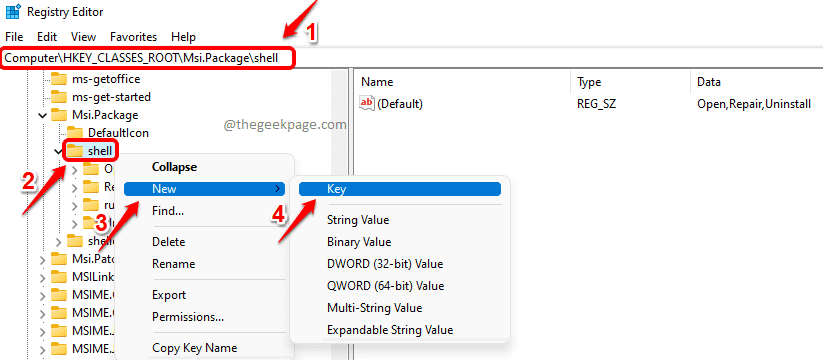La signature SMB est activée par défaut dans Windows Insider.
- La signature SMB ajoute une autre couche de protection à votre PC.
- La fonctionnalité sera disponible dans toutes les éditions de Windows au cours des prochains mois.
- Cependant, vous pouvez le désactiver si vous en avez besoin.

XINSTALLER EN CLIQUANT SUR LE FICHIER DE TÉLÉCHARGEMENT
- Télécharger l'outil de réparation Restoro PC qui vient avec des technologies brevetées (brevet disponible ici).
- Cliquez sur Lancer l'analyse pour trouver les problèmes Windows qui pourraient causer des problèmes au PC.
- Cliquez sur Tout réparer pour résoudre les problèmes affectant la sécurité et les performances de votre ordinateur.
- Restoro a été téléchargé par 0 lecteurs ce mois-ci.
La semaine dernière, Microsoft a publié une fonctionnalité importante dans Windows 11 Insider Preview Build 25381: La signature SMB (Server Message Block) sera requise par défaut pour toutes les connexions.
Si Windows 10 et 11 la signature SMB n'était requise que dans certaines situations, la fonctionnalité l'activera désormais automatiquement sur ces systèmes d'exploitation.
La signature SMB est un processus qui garantit que chaque message que vous envoyez possède une clé de session de signature. Fondamentalement, vous mettez un hachage sur le champ de signature de vos messages. Chaque fois que quelqu'un essaie de modifier le message, SMB le saura. Et vous et le destinataire devez confirmer votre identité, vous protégeant ainsi des attaques de piratage.
Le géant de la technologie basé à Redmond affirme que la signature est une tactique défensive essentielle. De plus, la fonctionnalité fait partie d'une campagne visant à améliorer la sécurité de Windows pour le paysage moderne.
Mais disons que vous souhaitez désactiver la signature SMB pour certaines raisons. Une application ou un logiciel tiers que vous utilisez peut ne pas le prendre en charge. Que faire alors ?
Voici comment désactiver la signature SMB par défaut sur Windows 11
- Dans la barre des tâches de recherche, tapez Windows PowerShell et exécutez-le en tant qu'administrateur

- Vérifiez vos paramètres SMB actuels en tapant la commande suivante
Get-SmbClientConfiguration | FL requiert une signature de sécurité
- Pour désactiver les exigences de signature SMB dans les connexions client, exécutez la commande suivante (img)
Set-SmbClientConfiguration -RequireSecuritySignature $false
- Sélectionnez Y pour apporter les modifications et vous devriez être prêt.

Vous devez également savoir que toutes les versions de Windows prennent en charge la signature SMB. Et lorsque vous essaierez de vous connecter à un serveur tiers de partage distant qui autorise désormais la signature SMB, vous obtiendrez l'erreur suivante :
0xc000a000
-1073700864
STATUS_INVALID_SIGNATURE
La signature cryptographique n'est pas valide.
Pour résoudre cette erreur, vous devez configurer votre serveur tiers pour prendre en charge la signature SMB. Vous pouvez désactiver la signature SMB sur votre appareil Windows 11, cependant, Microsoft ne le recommande pas. Un serveur tiers qui autorise désormais la signature SMB est très vulnérable aux attaques de parties malveillantes.
Actuellement, cette fonctionnalité n'est disponible que dans Windows Insider, mais la modification par défaut pour la signature SMB concernera également les autres versions de Windows. Il apparaîtra également dans les principales versions de Windows au cours des prochains mois, en fonction de son déroulement dans Windows Insider.
Que pensez-vous de cette nouvelle fonctionnalité? Est-ce utile ou cela pourrait-il causer plus de problèmes de compatibilité? Faites-nous savoir ce que vous pensez ci-dessous.
Vous avez toujours des problèmes? Corrigez-les avec cet outil :
SPONSORISÉ
Si les conseils ci-dessus n'ont pas résolu votre problème, votre PC peut rencontrer des problèmes Windows plus profonds. Nous recommandons télécharger cet outil de réparation de PC (évalué Excellent sur TrustPilot.com) pour y répondre facilement. Après l'installation, cliquez simplement sur le Lancer l'analyse bouton puis appuyez sur Tout réparer.